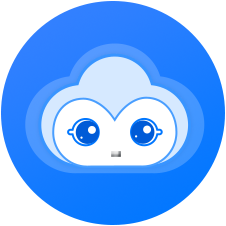控件拾取按钮的操作方式
在我们整个RPA机器人的设计器里面,拾取始终都扮演者至关重要的角色。在模仿人类进行的流程自动化操作中,拾取就像是获取确定我们指令的对象。在不同的组件,还有不同的条件的情况下,我们所要拾取的对象可能也会随着发生改变。如果想要获取我们的对象我们该怎么操作呢?下面就会带着大家一起来看看,我们用拾取的方式在IE浏览器上的操作为例.
假如 我们想要完成的是一个鼠标点击百度一下的按钮的操作。先用我们的设计器完成打开百度网站的的操作。打开网站以后
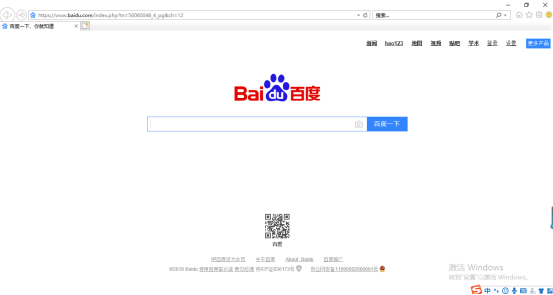
再新建一个鼠标点击的组件
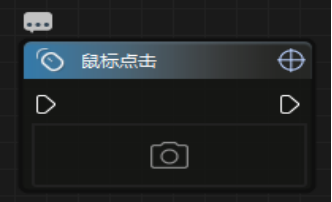
我们发现在这个鼠标点击组件的右上角有一个类似 + 的标识。我们用鼠标去点击一下按钮。我们的操作页面就回到了我们的百度网站。
我们想要完成对百度一下进行鼠标点击一下按钮的操作这个时候我们把鼠标移动到百度以下按钮的上面。就会出现提示在我们屏幕的左边的。
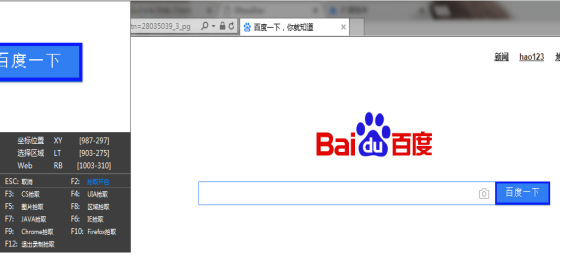
在这个提示框里面我们首先可以清楚的看到我们目前鼠标所获取到的对象到底是谁。以及我们所获取到的对象在整个屏幕当中的 XY 坐标轴的位置。这个信息也可以方便以后我们对其进行其他的操作指令。
在确定好我们想要的拾取对象了以后,我们就点击鼠标表示确定就可以了。例如这里,我们已经确定我们要完成的是对百度一下按钮的拾取。确定了对象以后,点击一下我们的鼠标,就完成了。界面也会自动跳转回到我们的设计器页面。这时候我们可以看到我们的右边有一个设置属性的提示框
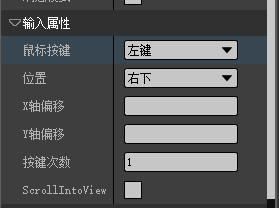
为了防止我们在获取过程中没那么准确的情况,所以我们可以对我们获取到的对象包括鼠标按键的组件,位置的大致方向,XY 轴坐标偏移,支持正数和负数。X 轴数值越大则向右偏移,反之相反。Y 轴数值越小则像下偏移,反之相反。进行好设定了以后,我们在把流程运行一下。就 OK 啦。
我们的设计器里面有可以实现各种功能的组键,他们都需要对自己的目标进行拾取。目标对象不同,我们的拾取的方式也会随着发生改变。以刚刚获取百度一下按钮的操作方式举例,当我们鼠标移动到我们获取目标对象的同时,提示框里面的内容同时也在提示着我们如何进行下一步操作。
- 拾取其他控件的方式
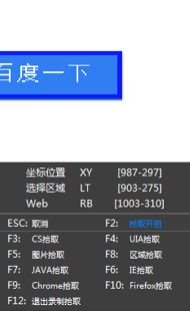
在拾取的过程中,支持多种拾取方式的切换,按 Esc 键可以取消拾取的状态。
* 开启拾取(F2):拾取过程中,按下 F2 键,关闭拾取;再次按下 F2 键,重新开启拾取.
* CS 拾取(F3):拾取过程中,按下 F3 键,只拾取 CS。
* UIA 拾取(F4):拾取过程中,按下 F4 键,进行细粒度拾取,拾取更细化。
* 图片拾取(F5):拾取过程中,按下 F5 键,将切换为图片拾取的方式,当鼠标变为截图标志时,进行拖选截图即可。值得注意的是,在我们按下 F5 的同时,鼠标的光标一开始不会发生变化,需要等待 3 秒钟左右,才会出现提示让你选择你拾取的图片的位置范围
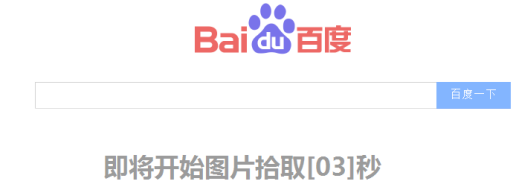
* IE 拾取(F6):拾取过程中,按下 F6 键,只拾取 IE
* JAVA 拾取(F7):拾取过程中,按下 F7 键,只拾取 JAVA。
* 区域拾取(F8):用于拾取所选区域中的位置进行鼠标点击。先选择需要拾取的控件区域,再按下 F8,在用鼠标移动到该区域中需要鼠标点击的位置,即可完成拾取。在运行时会点击该区域中设置的鼠标位置进行点击。
* Chrome 拾取(F9):拾取过程中,按下 F9 键,只拾取 Chrome。
* Firefox 拾取(F10):拾取过程中,按下 F10 键,只拾取 Firefox。
* 退出录制拾取(F12):结束并保存录制流程。
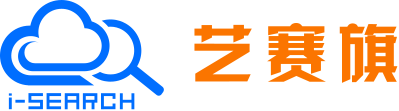
 企业平台
企业平台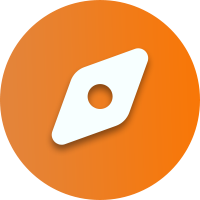 发现评估
发现评估 自动化
自动化 行业解决方案
行业解决方案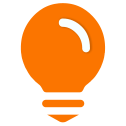 业务解决方案
业务解决方案 合作伙伴
合作伙伴 生态联盟
生态联盟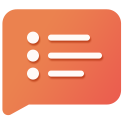 咨询服务
咨询服务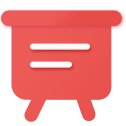 培训服务
培训服务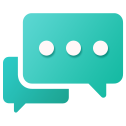 交流社区
交流社区 客户成功
客户成功 产品文档
产品文档
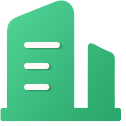 公司介绍
公司介绍 新闻列表
新闻列表 联系我们
联系我们 加入我们
加入我们